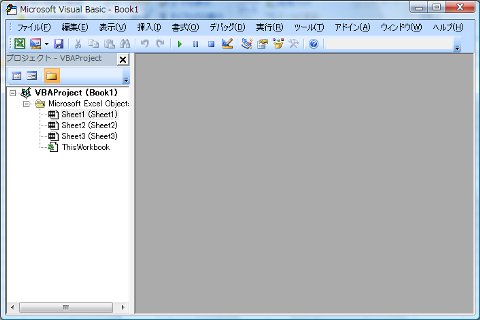[Excelのオプション]ダイアログ左上の[基本設定]をクリックし、[Excelの基本的なオプション]ページを表示します。[開発タブをリボンに表示する]にチェックを入れて[OK]を押します。
[開発]タブが表示されていれば成功です。[開発]タブにはVBAを作成したり、実行させたりする操作アイコンが並んでいます
これで、VBAを作成するための準備ができました。
VBAとマクロについて
マクロとは、決まった処理手順をプログラムとして記述し、自動化させる機能のことです。この記述に使う言語のことをマクロ言語と言います。Excelではマクロ言語にVBAを使用しています。VBAで作成したモジュール(プログラムのかたまり)につけた名前がマクロ名になります。マクロを実行すると、VBAで書かれたプログラムが一行ずつ解釈され、私たちが望んだ処理を実行して行きます。
[開発]タブの内容に[Visual Basic]と[マクロ]のアイコンがあります(図4)。[Visual Basic]アイコンをクリックすると、VBAを記述するためのVisual Basic Editor(VBE)を表示させることができます。VBAのプログラムはここから入力します。
[マクロ]アイコンをクリックし、マクロ名を指定して[実行]ボタンを押すと、マクロを実行させることができます。
 |
図6:マクロを実行するための画面 |